原图

效果

|||
一、在ps8.0版本中打开图片
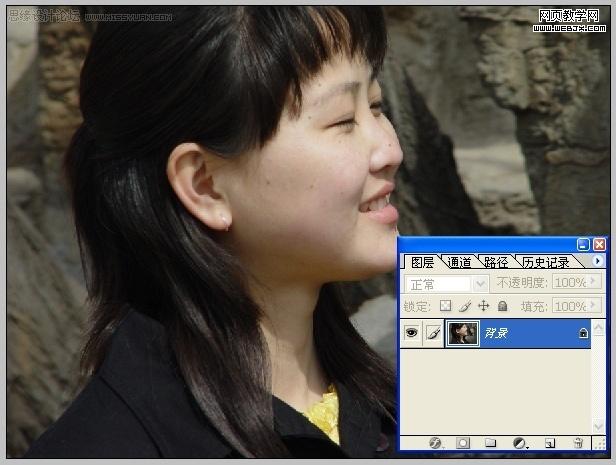
二、原片分析:
缺点:这张片子严格意义上应该说是废片,因为犯了常规的闭眼毛病。
亮点:模特的表情尚属自然,神态有可取之处。
三:构图:构图的问题不好讲,芥末凉菜各人爱,在这就不讨论了。在这里我为了突出视觉亮点,把周围一些我认为碍眼的环境给裁去了。
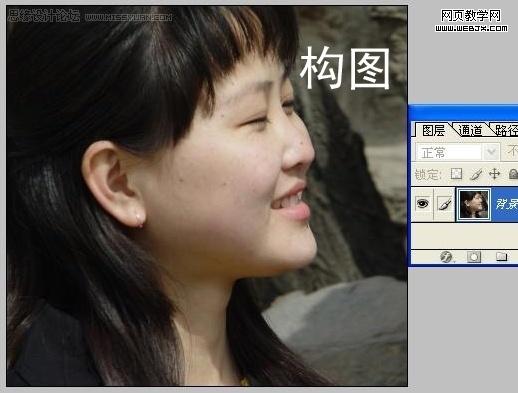
四:去斑:本人是一个唯美主义者,属于眼里揉不得沙子的主儿,因此去斑比较彻底。
步骤如下:
1、取样:把片子放大至100%,在工具栏里选‘创可贴’(修复画笔工具),在斑点附近的优质皮肤上按住alt键的同时点击鼠标左键取样,取样画笔(圆圈儿)的大小要比斑点略大,比如斑有玉米粒大,取样面积要有花生米大。
2、去斑:松开alt键取样完毕(瞄准器重新变成圆圈儿),开始去斑,这时一定要把画笔的半径(圆圈大小)缩小一些(重复点按键盘上的‘[ ’键画笔变小,‘ ]’键画笔变大),然后在要去的斑点上点击鼠标左键,重复点击至斑点消失为止。然后再把修复画笔移至下一个斑点目标,重复前面的取样和去斑步骤,直至整张脸满意为止。
【这张片子中的模特脸上的斑不多,暗自庆幸】
3、检查:去斑的时候片子放的比较大,人眼在盯着局部看时间长了会产生视觉疲劳,容易忽略整体的感觉,检查时要把片子缩小看,这样比较容易看出在去斑过程中出现的局部纹理、色

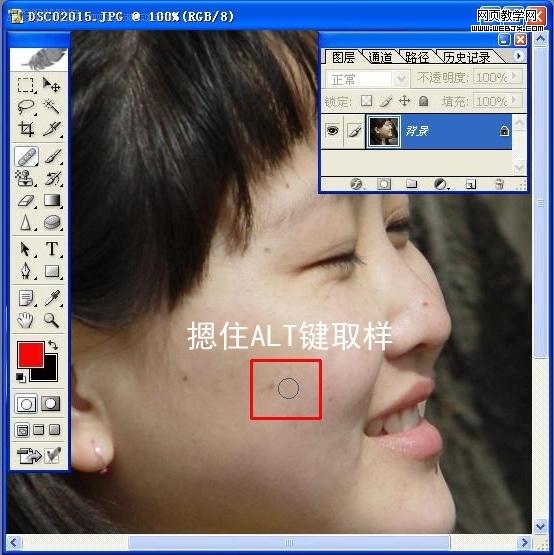
|||
五:磨皮:磨皮的标准根据模特要求和作者对尺度的把握而定,一般以感觉光滑细腻但还能感觉出一些皮肤的质感为佳。
磨皮的工具很多,我一般用ps插件neat image,省事。
步骤如下:
1、把去过斑的片子复制一个图层副本,并使它处于可操作状态(变蓝)。然后打开滤镜/neat image/下拉菜单,进入磨皮状态。
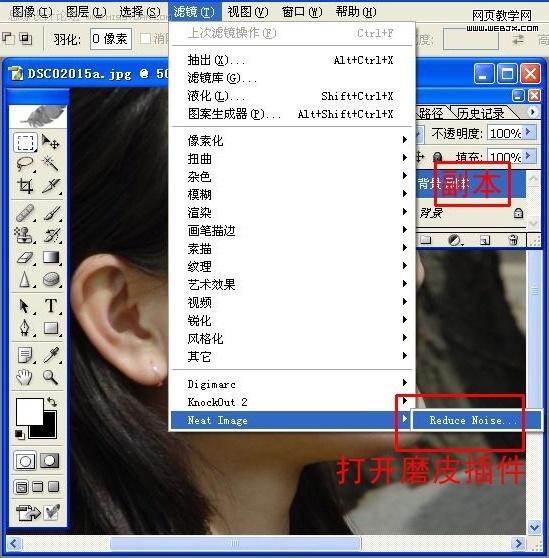
2、点击面板左上的躁点过滤设置,然后按住鼠标左键在人物皮肤上拉出一个取样分析框,松开鼠标后系统会自动进行分析降躁(磨皮),此时可在框内看到磨皮后的效果,如果对框内系统默认数据得出的效果不满意,面板右侧的数据栏可供调整(躁点等级和躁点降低数量条,%比越大磨的越很,锐化数量条同理),可多尝试,直到满意,按应用键返回。
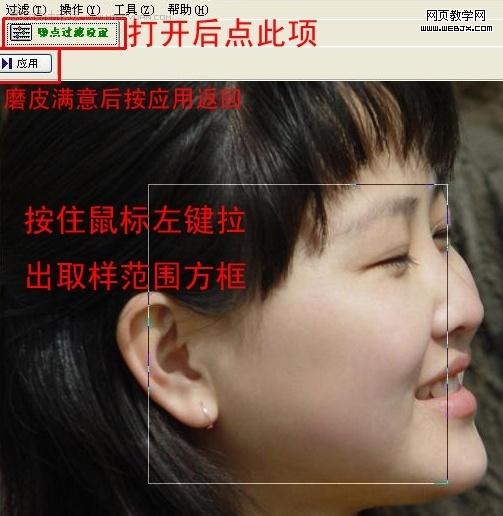
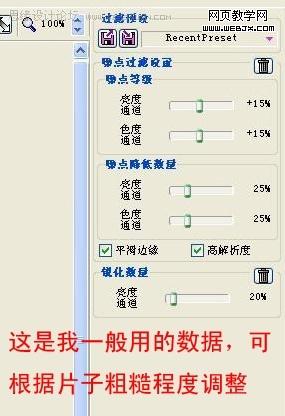
|||
3、返回到ps状态后,还可通过对副本的微调来进行更精确的调整,在工具面板选橡皮工具,调小透明度,然后在磨过皮的副本层上把需要保留细节和清晰度的地方擦出来,如眼睛、嘴唇、眉毛、头发等地方,因为调小了橡皮的透明度,所以可保证擦的不留痕迹,我一般不擦。
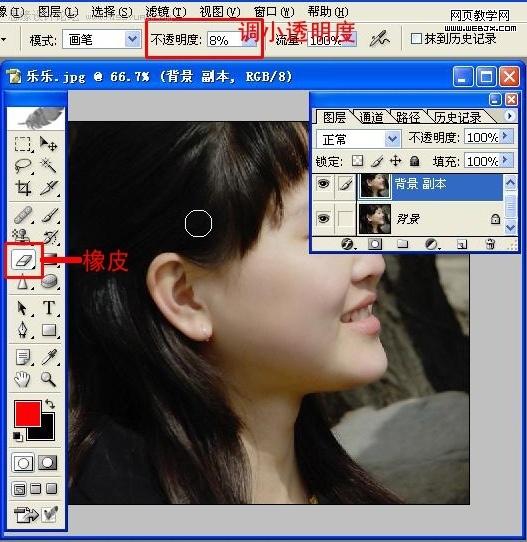
4、满意后合并图层。
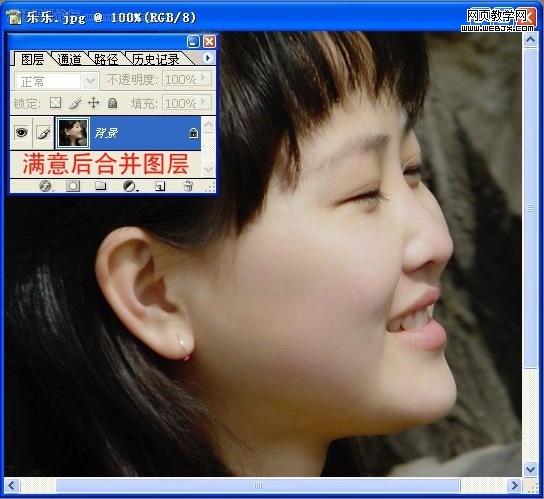
五、分析磨皮后的片子,继续完善。此步骤可根据个人爱好行事。下面是按我的感觉做的。
1、磨皮后皮肤得到了很好的改善,但是皮肤泛白,缺少单反相机的油润感,杂办?郁闷ing。
2、在工具面板中选吸管工具,在人物的鼻子下面的中性暖色上鼠标左键点一下取色样,这时工具面板的前景色显示为取样颜色。
3、在图象上建立一空白透明层,用刚才取样的色彩进行填充,此时图象被新建层的颜色覆盖,在图层面板上选择模式里的叠加,此时下面的图象显露出来,然后根据需要调整填充层的透明度达到理想效果。
4、满意后合并图层。
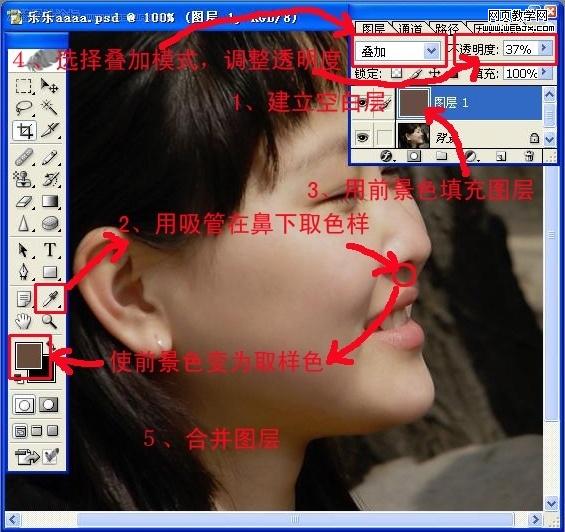
原片ps对比效果。
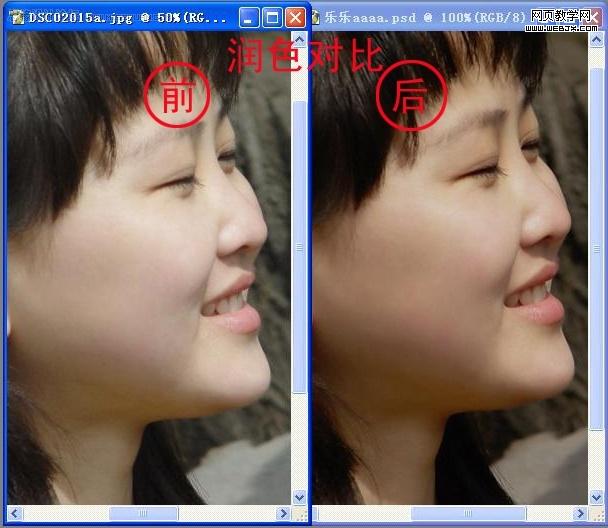
|||
六、继续琢磨,发现画面不太整体,人物的脖颈和四周的石头部分过亮,有干扰视觉的嫌疑。于是把片子拿到‘光影魔术手’里面做lomo和负冲效果(压暗边角和色彩微调),这样画面的整体感更强了,片子似乎也有了点味道。
为了使主题更加明了,在画面的左下做文字,用“聆”为题是为了配合人物的表情,也使‘闭眼’有了出处。选择这个地方是想破一下此地的大面积黑色,另外也使画面延伸出一个对角线的构图,字体色彩选择了和皮肤相近的颜色,以达到和脸部色彩的呼应。
完成后发现人物头部上面空间太少,给人不太完整的感觉,于是在上下方向上加黑色边框,使头上的空间得到一种的视觉补充的延伸。
至此,这张片子就算做完了。如果对初学ps者有所帮助,也算没白折腾,对于ps水平比较高的兄弟,可以装做没看见,关闭退出即可。嘿嘿。
原图

效果

新闻热点
疑难解答